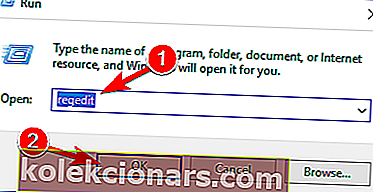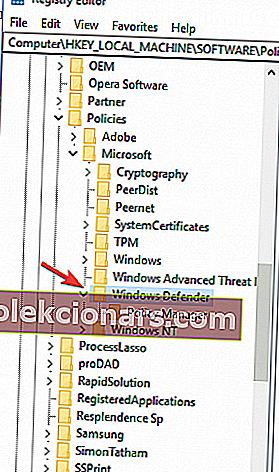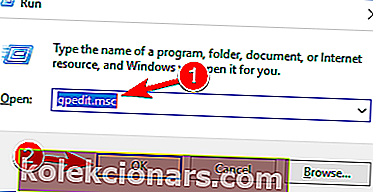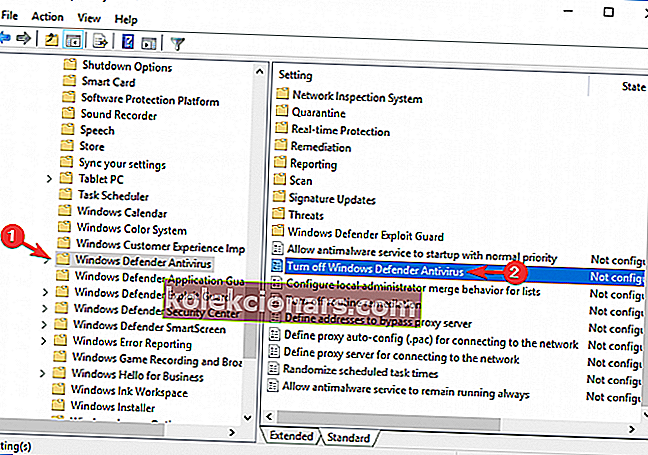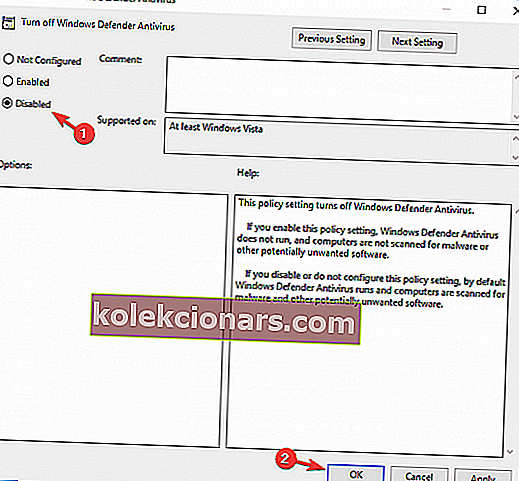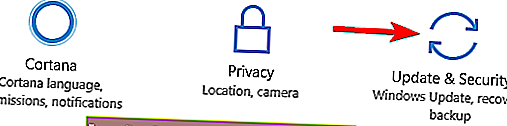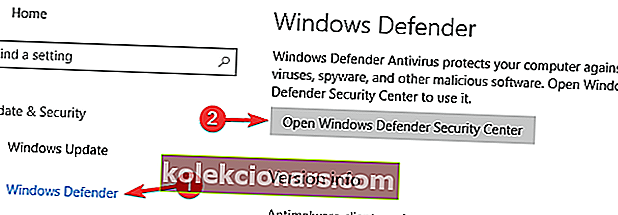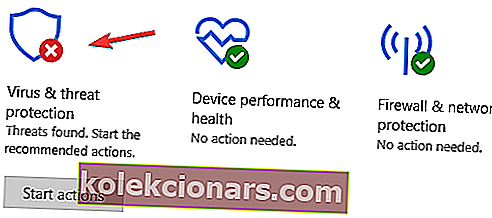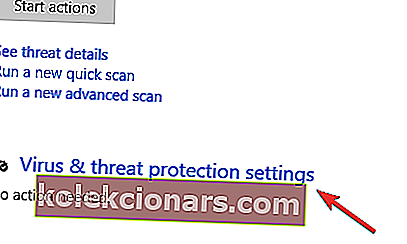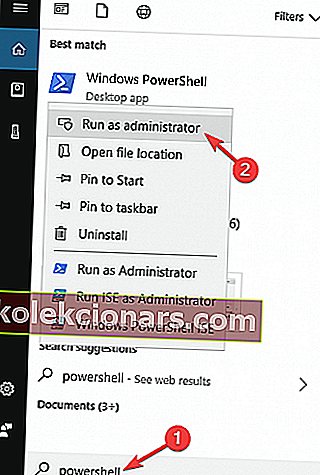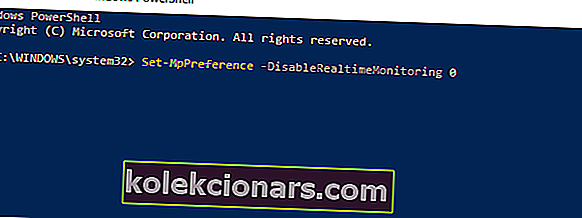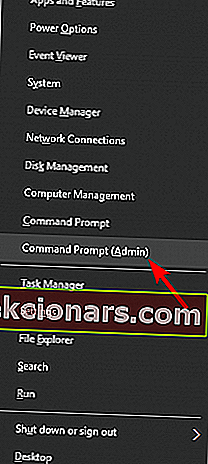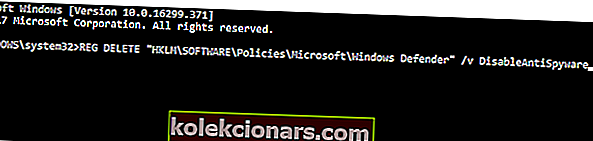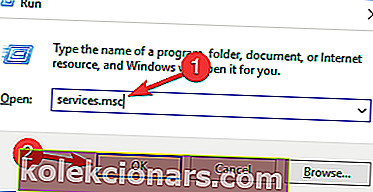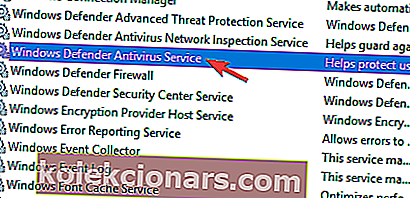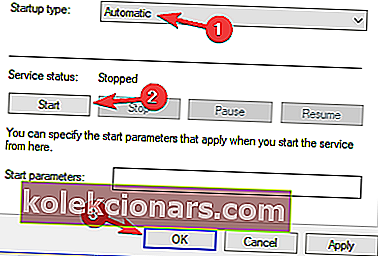- Je Windows Defender deaktivován zásadami skupiny? Níže uvedené tipy pro řešení potíží vám pomohou.
- Zahrnují použití regeditu nebo zapnutí Windows Defenderu spuštěním několika příkazů.
- Můžete také použít jeden z těchto skvělých softwarových nástrojů proti malwaru pro rychlé prohledání počítače.
- Kdykoli potřebujete pomoc, nezapomeňte, že toto Centrum chyb Windows 10 obsahuje jedinečná řešení všech vašich problémů.

Integrovaný antivirus společnosti Microsoft, Windows Defender, používají miliony lidí k ochraně svých počítačů.
Bohužel někdy program Windows Defender nemůže dělat svou práci kvůli různým chybám.
Jedna z nejběžnějších chybových zpráv programu Windows Defender je následující: Tato aplikace je vypnuta zásadami skupiny .
Tato zpráva se zobrazí, pokud jste nainstalovali jiný antivirový program nebo antivirový nástroj, který není plně kompatibilní s integrovaným antivirem společnosti Microsoft.
Windows Defender je solidní antivirus, ale někdy s ním mohou nastat problémy. Když už mluvíme o problémech s programem Windows Defender, zde je několik problémů, které uživatelé nahlásili:
- Blokování zásad skupiny Windows Defender Windows 10 - K tomuto problému může dojít v systému Windows 10 a dokonce i v předchozích verzích. I když nepoužíváte Windows 10, měli byste být schopni použít většinu našich řešení na starší verze Windows.
- Zapněte program Windows Defender pomocí zásad skupiny - Pokud je váš Windows Defender vypnutý pomocí zásad skupiny, můžete tento problém snadno vyřešit. Jednoduše změňte několik hodnot v zásadách skupiny a Windows Defender by měl začít znovu fungovat.
- Zásady skupiny blokují program Windows Defender - Pokud vaše zásady skupiny blokují program Windows Defender, můžete problém vyřešit jednoduše provedením několika změn v registru.
- Nelze spustit zásady skupiny v programu Windows Defender - Pokud je program Windows Defender blokován zásadami skupiny, můžete problém vyřešit jednoduše spuštěním programu Windows Defender v aplikaci Nastavení.
- Program Windows Defender zastaven zásadami skupiny, nefunguje Zásady skupiny - to jsou některé běžné problémy, které mohou nastat v programu Windows Defender, ale měli byste být schopni je vyřešit pomocí některého z našich řešení.
Jak mohu opravit Tato aplikace je vypnuta chybou Zásady skupiny?
1. Zkontrolujte, zda ve vašem počítači není malware

Někdy se s tímto problémem můžete setkat kvůli napadení malwarem. Malware může někdy ve vašem počítači získat oprávnění správce a deaktivovat program Windows Defender ze zásad skupiny.
Tento problém však můžete vyřešit jednoduše skenováním počítače pomocí jednoho z nejlepších nástrojů proti malwaru, které najdete. Pokud hledáte takový nástroj, doporučujeme vám vyzkoušet Malwarebytes.
Vyčistí váš počítač od malwaru a jeho používání je neuvěřitelně jednoduché, takže si jej určitě vyzkoušejte. Jakmile malware z počítače odstraníte, měli byste být schopni aktivovat Windows Defender bez jakýchkoli problémů.

Malwarebytes
Malwarebytes je jednoduchý nástroj, který vám pomůže snadno skenovat počítač. Toužíte to také vyzkoušet? Zkušební verze zdarma Navštivte web2. Zvažte přechod na jiný antivirový program jiného výrobce

Windows Defender je spolehlivý antivirový program, ale pokud nemůžete opravit program Windows Defender je deaktivován zprávou Zásady skupiny , možná budete chtít zvážit přechod na antivirové řešení jiného výrobce.
Na rozdíl od programu Windows Defender nabízejí antivirové nástroje třetích stran některé pokročilé funkce, které budou pro mnoho uživatelů užitečné.
Pokud chcete na svém PC získat větší zabezpečení, měli byste zvážit Bitdefender Antivirus Plus. Je to svět č. 1 z dobrého důvodu - nabízí skvělou ochranu před malwarem.

Bitdefender Antivirus Plus
Díky mocnému nástroji zapomenete na všechny chyby, které uvádí Tato aplikace je vypnuta zásadami skupiny. 74,99 $ / rok Navštivte webové stránky3. Ujistěte se, že jsou odstraněny staré antivirové nástroje jiných výrobců

Program Windows Defender je navržen tak, aby se sám vypnul, jakmile nainstalujete antivirový program jiného výrobce. Pokud jste v počítači měli antivirový program od jiného výrobce, je možné, že problém byl způsoben tímto.
I když antivirový program odeberete, někdy mohou zůstat nějaké zbytky souborů nebo položky registru. Tyto soubory mohou také interferovat s programem Windows Defender a způsobit tento problém.
Chcete-li problém vyřešit, je důležité tyto soubory z počítače odebrat. Nejlepší způsob, jak to udělat, je stáhnout specializovaný odinstalační program pro váš antivirus.
Pokud tento nástroj nemůžete najít, můžete také použít odinstalační software. Tyto nástroje odstraní všechny zbylé soubory a položky registru a zcela odstraní všechny aplikace z vašeho počítače.
Existuje mnoho skvělých odinstalačních programů, ale jedním z nejlepších je IOBit Uninstaller. Po odstranění zbývajících souborů pomocí tohoto nástroje byste měli být schopni spustit Windows Defender bez problémů.

IObit Uninstaller
IObit Uninstaller vám umožní snadno odstranit všechny zbytky antiviru! Jste připraveni to také zkusit? Zkušební verze zdarma Stáhnout hned4. Použijte redegit
- Stiskněte klávesovou zkratku Windows + R , zadejte regedit a stiskněte klávesu Enter .
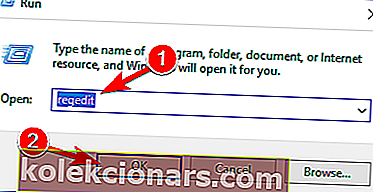
- Přejděte na HKey_Local_Machine \ SoftwarePolicies \ Microsoft \ Windows Defender
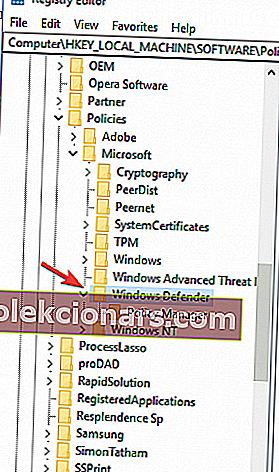
- Odstraňte hodnotu v klíči DisableAntiSpyware .
Přesněji řečeno, někteří uživatelé uvidí dvě možnosti
- Pod typem je uvedeno - REG -DWORD
- V části Data se říká - (neplatná hodnota DWORD (32bitová))
Poklepejte na REG -DWORD a otevře se malé okno, kde můžete hodnotu smazat nebo nastavit na nulu. Pokud nemůžete změnit hodnotu klíče, odstraňte celý klíč.
Někteří uživatelé hlásí, že problém můžete vyřešit odstraněním DWORD DisableRealtimeMonitoring , abyste to mohli také zkusit.
Nemáte přístup k Editoru registru? Věci nejsou tak děsivé, jak se zdá. Přečtěte si tuto příručku a problém rychle vyřešte.
5. Použijte zásady skupiny
- Přihlaste se jako správce. Do vyhledávacího pole zadejte gpedit.msc a stiskněte klávesu Enter .
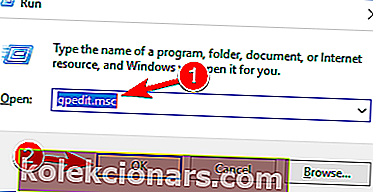
- Přejděte na Zásady místního počítače > Šablony pro správu > Součásti systému Windows > Windows Defender Antivirus . Vyberte Windows Defender > na pravém panelu se zobrazí možnost Vypnout Windows Defender Antivirus . Poklepáním jej otevřete.
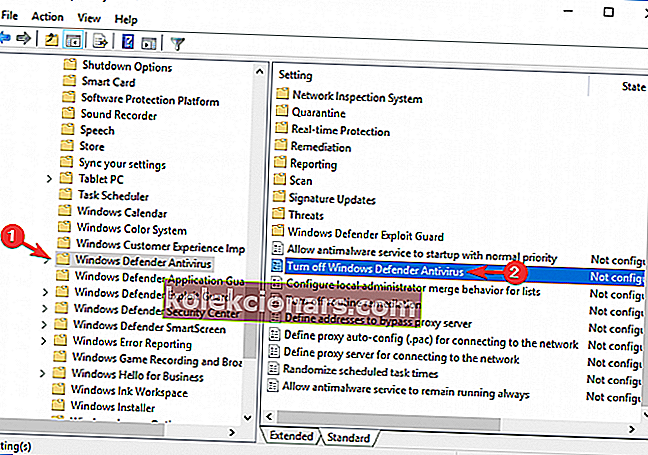
- V novém okně> vyberte Zakázat > kliknutím na OK uložte nastavení.
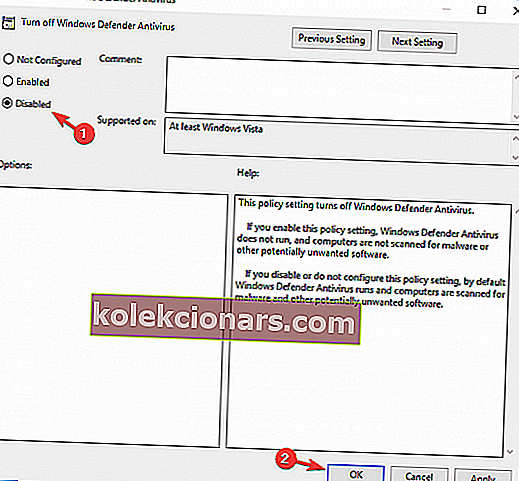
Chcete ve svém vydání Windows 10 Home použít Zásady skupiny? Zjistěte, jak to získat, pomocí tohoto rychlého průvodce.
6. Zapněte program Windows Defender z aplikace Nastavení
- Otevřete aplikaci Nastavení . Můžete to udělat rychle pomocí klávesové zkratky Windows Key + I.
- Když se otevře aplikace Nastavení , přejděte do sekce Aktualizace a zabezpečení .
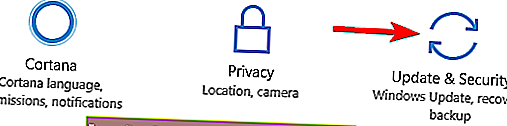
- V nabídce vlevo vyberte Windows Defender a v pravém podokně klikněte na Otevřít Centrum zabezpečení Windows Defender .
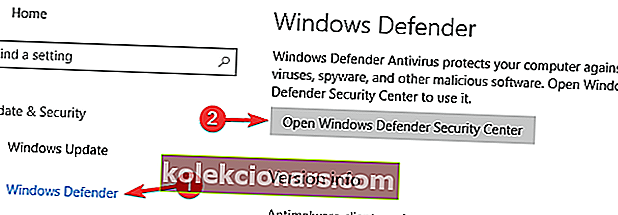
- Nyní vyberte Ochrana před viry a hrozbami .
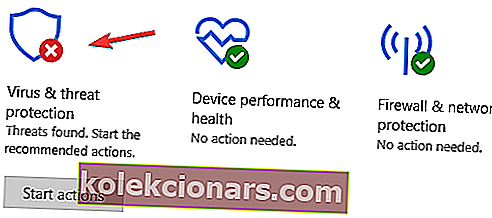
- Přejděte na nastavení ochrany před viry a hrozbami .
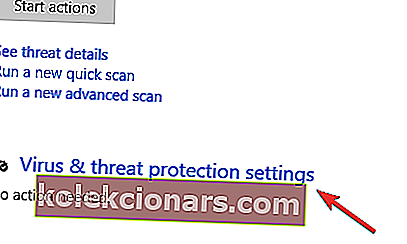
- Nyní vyhledejte ochranu v reálném čase a povolte ji.

Pokud se vám zobrazuje zpráva, že program Windows Defender je deaktivován zásadami skupiny , můžete problém vyřešit jednoduše zapnutím v aplikaci Nastavení.
Poté by měl být povolen program Windows Defender a váš počítač bude chráněn.
Pokud máte potíže s otevřením aplikace Nastavení, podívejte se na tento speciální článek, který problém vyřeší.
7. Zapněte program Windows Defender pomocí příkazového řádku
- Stiskněte klávesu Windows + S a přejděte do prostředí PowerShell . V seznamu klikněte pravým tlačítkem na Windows PowerShell a v nabídce vyberte Spustit jako správce .
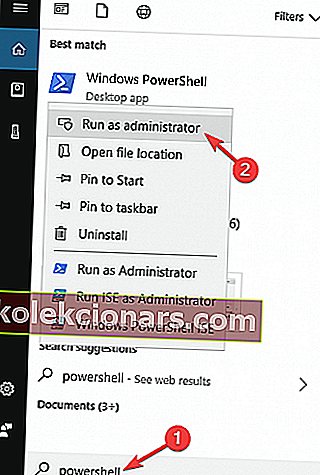
- Když se otevře PowerShell , zadejte Set-MpPreference -DisableRealtimeMonitoring 0 a stiskněte Enter .
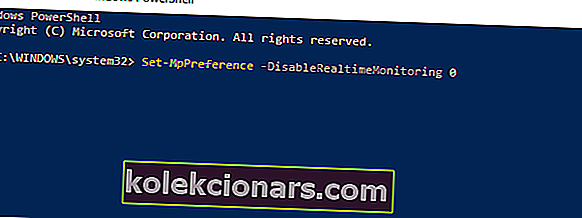
Pokud jste pokročilý uživatel, můžete problém vyřešit pomocí programu Windows Defender deaktivovaného zprávou Zásady skupiny jednoduše spuštěním několika příkazů v příkazovém řádku.
Tato metoda je nejrychlejší, protože umožňuje zapnout nebo vypnout program Windows Defender během několika sekund. Chcete-li povolit program Windows Defender, musíte provést výše popsaný postup.
Poté bude program Windows Defender povolen a problém by měl být vyřešen.
Můžete také použít příkazový řádek k povolení programu Windows Defender. Pomocí příkazového řádku upravíte svůj registr.
V zásadě provedete stejnou akci jako v řešení 1 , ale uděláte to jen s jediným příkazem během několika sekund. Chcete-li to provést, postupujte takto:
- Stisknutím klávesy Windows + X otevřete nabídku Win + X. Nyní v seznamu vyberte příkazový řádek (správce) .
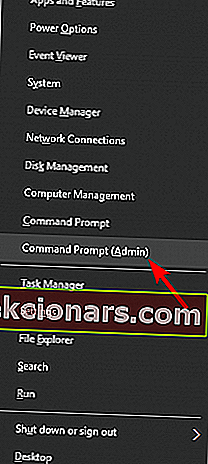
- Po otevření příkazového řádku zadejte příkaz REG DELETE HKLMSOFTWAREPoliciesMicrosoftWindows Defender / v DisableAntiSpyware a stiskněte klávesu Enter .
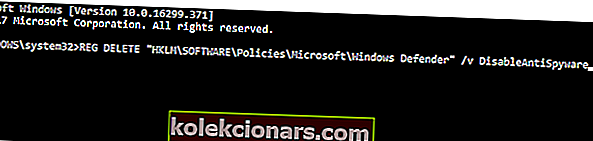
Poté bude vybraná hodnota odstraněna z registru a Windows Defender by měl začít znovu fungovat.
Pokud máte potíže s přístupem k příkazovému řádku jako správce, měli byste se podrobněji podívat na tuto příručku.
8. Zkontrolujte, zda je spuštěna služba Windows Defender
- Stiskněte klávesu Windows + R a zadejte services.msc . Nyní stiskněte klávesu Enter nebo klikněte na OK .
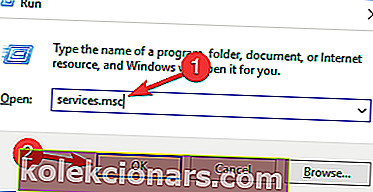
- Zobrazí se seznam služeb. Přejděte dolů a poklepejte na antivirovou službu Windows Defender a otevřete její vlastnosti.
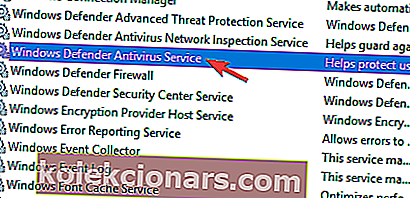
- Nastavte typ spouštění služby na Automaticky a kliknutím na tlačítko Spustit spusťte službu. Nyní klikněte na Použít a OK pro uložení změn.
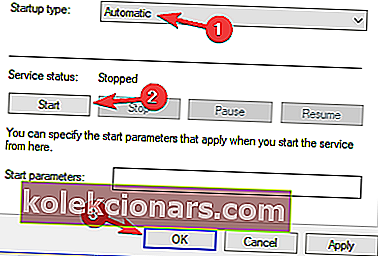
Po povolení služby by měl být problém vyřešen a Windows Defender začne znovu fungovat.
Aby systém Windows správně fungoval, spoléhá se na určité služby, ale pokud dojde k problému s některou z těchto služeb, mohou nastat určité problémy.
Pokud se vám zobrazuje zpráva, že program Windows Defender je deaktivován zásadami skupiny, problémem může být deaktivovaná služba Windows Defender.
Tuto službu však můžete snadno povolit a problém vyřešit výše popsaným způsobem.
Tady máte, použijte jednu z těchto metod a Zásady skupiny již nebudou deaktivovat program Windows Defender. Pokud máte nějaké další návrhy nebo dotazy, neváhejte je vložit do sekce komentářů níže.
FAQ: Přečtěte si více o problémech s programem Windows Defender
- Jak zapnu Windows Defender se zásadami skupiny?
- Proč je můj Windows Defender vypnutý?
- Kde je program Windows Defender v zásadách skupiny?
Poznámka redakce: Tento příspěvek byl původně publikován v březnu 2020 a od té doby byl přepracován a aktualizován v září 2020 kvůli svěžesti, přesnosti a komplexnosti.